新版edge浏览器怎么设置默认主页
很多用户在购买电脑或者是重新装电脑系统后都会自带浏览器,但是很多用户不太熟悉这个浏览器怎么用,不知道怎么设置默认主页,那么下面就让小编给大家介绍一下新版edge浏览器怎么设置默认主页。

1、打开Edge浏览器以后,默认会显示微软的主页面,如果我们想要设置自己的个性化主页,就需要点击窗口右上角的“...”省略号选项按钮;

2、接着请在菜单栏中点击“设置”一栏选项,如下图所示,点击进入到设置界面;
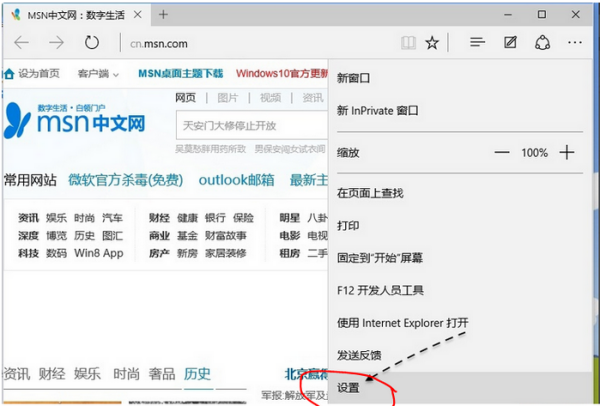
3、随后可以看到特定页一栏,显示当前为浏览器主页,点击它选择不同的选项;
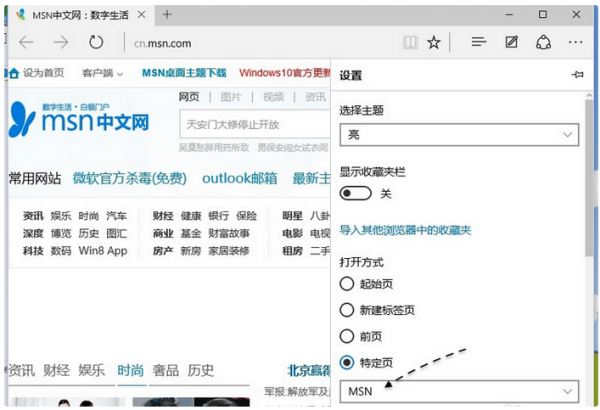
4、然后紧接着我们需要点击“自定义”一栏,这样可以输入想要设定的主页进行设置;
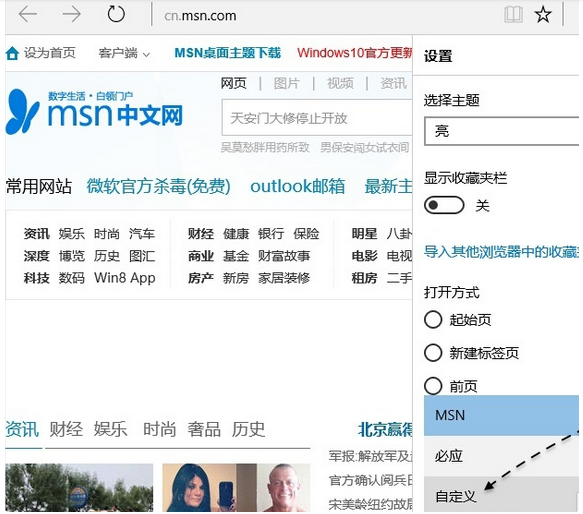
5、随后建议把当前 Edge 浏览器中的主页,点击按钮把原来的主页网址删除掉;
6、接着便可以输入我们想要为 Edge 浏览器设置的主页网址了,输好以后按下回车键便可以了,当设置好以后,关闭当前的 Edge 浏览器,再重新打开。
以上就是新版edge浏览器怎么设置默认主页的全部内容,希望以上内容能帮助到朋友们。
分享:
相关推荐
- 【浏览器】 浏览器内核有几种 12-20
- 【浏览器】 地址栏在浏览器哪里? 12-19
- 【浏览器】 浏览器如何查看历史记录 08-24
- 【浏览器】 ie浏览器退役后还能用吗 06-15
- 【浏览器】 win10搜狗浏览器兼容模式怎么设置 04-18
- 【浏览器】 ie浏览器在电脑哪里 03-28
- 【浏览器】 火狐浏览器怎么刷网课 03-23
- 【浏览器】 火狐浏览器怎么设置默认浏览器 03-23
- 【浏览器】 火狐浏览器怎么设置极速模式 03-23
- 【浏览器】 火狐浏览器怎么设置主页为百度 03-23
本周热门
-
edge冲浪游戏怎么打开 2021/07/13
-
为什么edge一打开就是百度 2020/07/09
-
edge滑雪游戏怎么打开 2021/11/25
-
新版edge怎么设置导航页 2020/07/08
-
IE浏览器无法下载文件怎么办 2014/08/10
-
地址栏在浏览器哪里? 2023/12/19
-
新版edge浏览器兼容性视图设置在哪 2021/09/06
-
Safari浏览器无法打开网页怎么办 2021/02/22
本月热门
-
edge冲浪游戏怎么打开 2021/07/13
-
为什么edge一打开就是百度 2020/07/09
-
edge滑雪游戏怎么打开 2021/11/25
-
地址栏在浏览器哪里? 2023/12/19
-
新版edge怎么设置导航页 2020/07/08
-
Safari浏览器无法打开网页怎么办 2021/02/22
-
IE浏览器无法下载文件怎么办 2014/08/10
-
新版edge浏览器兼容性视图设置在哪 2021/09/06
-
新版edge主页总是变成百度怎么解决 2020/07/09
-
手机网页无法打开怎么办 2020/05/14











